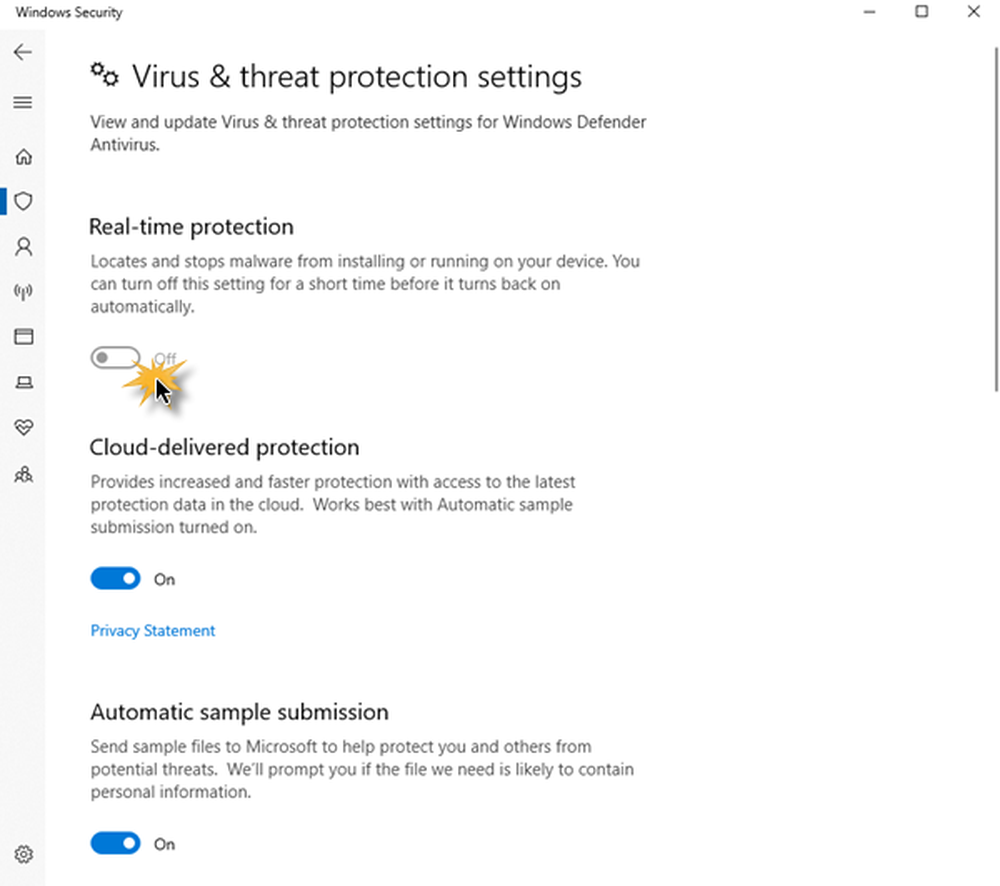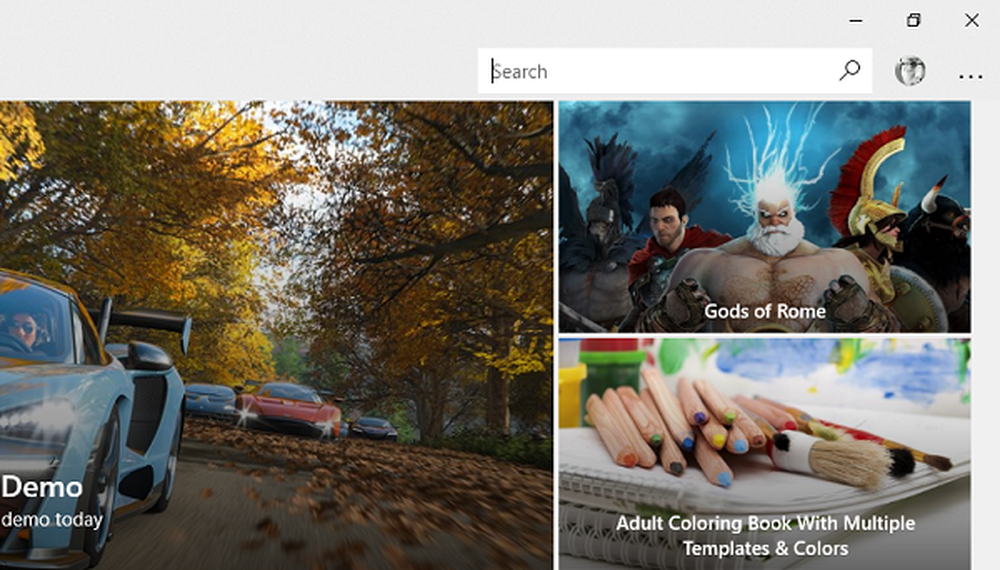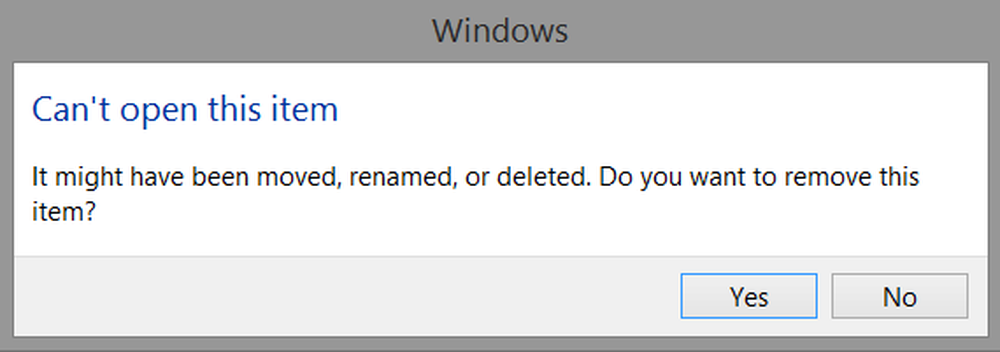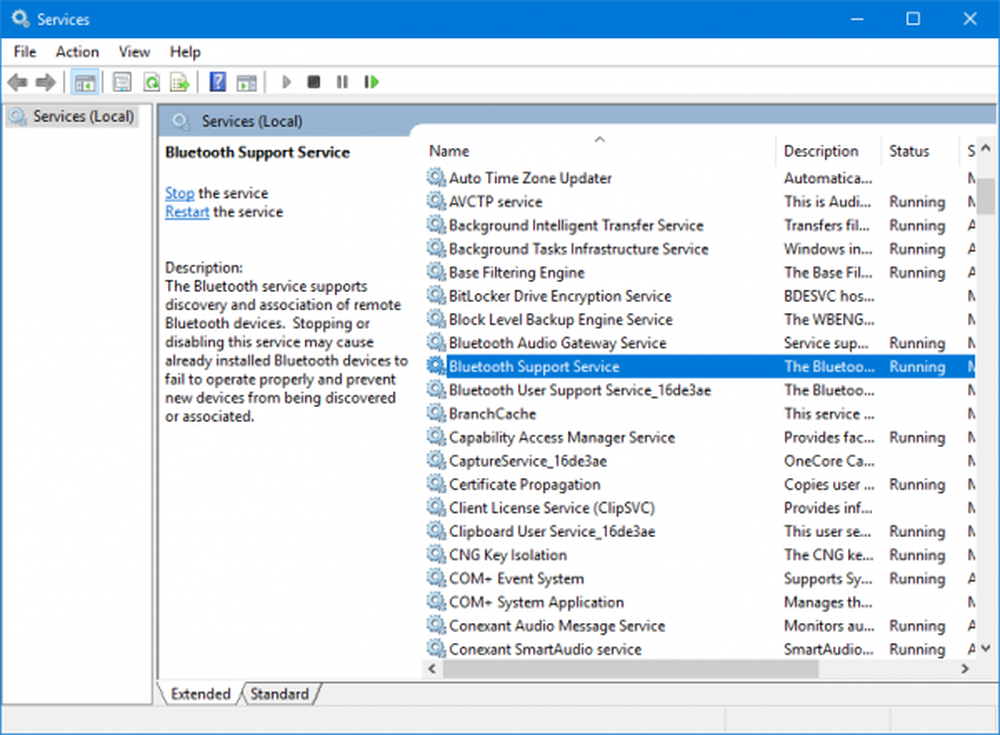Kan ikke spille inn nå, eller det er ingenting å registrere Windows 10 Game Bar-feil

Hvis du ser feil som feil som Kan ikke registrere akkurat nå, prøv igjen senere, eller Det er ingenting å registrere mens du prøver å spille inn et spill på din Windows-PC, er det noen forslag til feilsøking av problemet. Hvis du ofte trenger å spille inn spill med utmerket lydkvalitet på Windows 10, har du kanskje allerede brukt Game DVR som lar brukerne kontrollere hvordan de vil spille inn spillet og ta et skjermbilde på farten. Nå, hvis du har hatt slike feil som nevnt ovenfor, må du følge følgende fremgangsmåte for å fikse dette problemet.
Kan ikke registrere akkurat nå Windows 10 Game Bar-feil

Dette problemet oppstår hovedsakelig når PC-en din ikke kan håndtere spillbar- og spill-DVR-funksjonene - og dette oppstår vanligvis når du ikke har en high-end-datamaskin. Hvis du har en god konfigurasjon, men fortsatt står overfor dette problemet, kan du prøve disse forslagene.
1] Installer Xbox-appen på nytt
Hvis du nylig har oppdatert datamaskinen, kan Xbox-installasjonsfilene ha blitt skadet eller feilkonfigurert. Du må installere Xbox-appen på nytt. For å gjøre dette må du åpne PowerShell med administrativt privilegium. For å gjøre dette, trykk på Win + X og velg Windows PowerShell (Admin) og kjør følgende kommando-
Get-AppxPackage * xboxapp * | Fjern-AppxPackage
Nå åpner du Windows Store, søker etter Xbox-appen og installerer den.
Du kan også bruke vår 10AppsManager til å gjøre det samme.
2] Slett midlertidige filer
Dette er ganske viktig når du står overfor problemer med opptaket. Du bør slette midlertidige filer rett etter at du har avinstallert Xbox-appen, slik at alle rester kan slettes. For å gjøre dette, åpne Windows Innstillinger-appen ved å trykke på Win + I-knappen og gå til System > Oppbevaring > Denne PCen. Det tar et par sekunder å vise Midlertidige filer alternativ. Klikk på den, velg "Midlertidige filer" og trykk på Fjern filer knapp.

Hvis du nylig har oppdatert datamaskinen, kan du også slette "Forrige versjon av Windows".
3] Grunnleggende hurtigtaster
Vi trykker på Win + G for å vise spillfeltet og deretter starte opptaket. Det er imidlertid mange spill som blokkerer Win-tasten. Hvis det er tilfelle, kan det hende at du ikke kan aktivere spillelinjen. I så fall må du endre tastatursnarveien.
For å gjøre dette åpner du Windows Innstillinger-panelet og går til Spill> Spillelinje> hurtigtastene. Velg en annen hurtigtast som ikke inneholder "Windows" -knappen. På samme måte må du endre tastatursnarveier av Start / Stopp innspillingen alternativet også.
Noen har hevdet at trodde at operativsystemet mislyktes i å vise spillbaren, opptaket fortsatte etter å ha presset Vinn + Alt + R nøkler. Du kan gjøre det samme før du endrer tastatursnarveien. Skjermen din skal blinke en gang når du starter opptaket.
4] Bruk fullskjermmodus
Selv om spillfeltet kan bestemme skjermstørrelsen du spiller spillet på, kan det noen ganger mislykkes å gjøre det. Hvis det skjer, vil du se feilmeldingen "Kan ikke registrere akkurat nå" på skjermen. Spill spillet i fullskjermmodus og se. Bortsett fra noen dårlig kodede spill, kan alle moderne spill tilpasse seg enhver oppløsning.
5] Lukk Broadcast DVR-server manuelt
Hvis du tidligere har brukt innspillingsfunksjonen til å spille inn et spill og nå har åpnet et annet spill for å ta opp det, er det stor sjanse for at du får se denne feilmeldingen. I dette tilfellet må du lukke Broadcast DVR-serveren manuelt. For å gjøre dette, åpne Oppgavebehandling og bytt til prosesser fane. Se etter Broadcast DVR-server. Velg den og trykk på Sluttoppgave knappen er synlig i nederste høyre hjørne. Deretter starter du spillet og prøver å spille inn igjen. Du bør ikke få problemet.
6] Bruk innebygd feilsøkingsverktøy

Microsoft har inkludert Feilsøking i Innstillinger-panelet> Oppdater og Sikkerhet> Feilsøkingsside. Ved å bruke disse feilsøkingsprogrammene kan du løse ulike problemer. Bruke Windows Store Apps og se om det fungerer for deg.
Håper noe her hjelper deg med å løse problemet.